旅行の写真をそれぞれ投稿する代わりに、魅力的なスライドショー動画を作成して、一度に投稿できます。お気に入りの写真を選択したら、適切なエディターに追加して、クリエイティブな動画を作成するだけです。スライドショーを作成したら、AIナレーションとBGMを追加してストーリーを伝えましょう。 Windowsでスライドショーの作り方について疑問に思っている人は、 この記事から適切なガイダンスを得ることができます。
パート1. Edimakorを使用してWindowsでスライドショーを作成する方法
ブロガーは、 HitPaw Edimakor を使用して、視聴者を引き付けるようなスライドショーを生成できます。その多様な編集機能により、革新的なトランジションとフィルターを動画に追加できます。さらに、クリエイターはテキスト読み上げ機能を利用して、スライドショーにAIナレーションを追加できます。動画のAIボイスオーバーを作成しながら、言語と音声を調整することもできます。
それ以外にも、BGMを追加してスライドショーを魅力的にすることができます。ユーザーはこの編集ツールを使用して、動画に字幕を挿入することもできます。コンピューターでスライドショーを作成する方法については、以下の詳細な手順をご覧ください。
-
ステップ1.新しいプロジェクトを生成してスライドショーを作成する
HitPaw Edimakorをダウンロードしたら、デバイスでスライドショークリエーターを起動して、ビジュアルコンテンツの作成を開始します。メインインターフェースにアクセスしたら、[動画を作成]を押して、スライドショー作成用の編集ウィンドウに進みます。

-
ステップ2.お好みの画像をインポートしてタイムラインにインポートする
編集ウィンドウに移動したら、[インポート]ボタンをクリックして、スライドショーに追加するすべての画像を追加します。次に、これらの画像を、スライドショーに表示する順序に従って、編集タイムラインに1つずつドロップします。次に、タイムラインにドロップされた画像をクリックして、スライドショー動画中の再生時間を調整します。

-
ステップ3.スライドショーに音楽を追加する
次に、[サウンド]に切り替えて、目的のBGMを選択してスライドショーに追加します。選択したら、音楽トラックを編集タイムラインにドラッグアンドドロップして、再生時間を調整します。

-
ステップ4.画像の間に魅力的なトランジションを挿入する
[トランジション]をクリックして、必要なトランジションをダウンロードし、スライドショーを魅力的なものにします。その後、目的の画像の間にトランジションをドロップして、スライドショー動画に自然な雰囲気を与えます。

-
ステップ5.動画に必要なエフェクトとフィルターを追加する
Windows 10でスライドショーを作成する方法を学んだら、視覚的に魅力的なものにする方法も検討する必要があります。そのためには、[エフェクト]に切り替えて、お気に入りのエフェクトを編集タイムラインにドロップします。フィルターとステッカーにも同じことを行ったら、[エクスポート]をクリックしてスライドショーを完成させます。

パート2. CapCutを使用してWindowsでスライドショー動画を作成する方法
オフラインのスライドショークリエーターとしては、 CapCut も思い浮かびます。インタラクティブな動画の作成を支援するために、動画に効果音やバイラルなTikTokソングを追加できます。さらに、ユーザーはスライドショーに必要なトランジションとエフェクトを追加できます。次の手順は、CapCutを使用してWindowsでスライドショーを作成する方法を理解するのに役立ちます。
-
ステップ1. システムでCapCut動画エディターを起動して、スライドショーの作成プロセスを開始します。このスライドショークリエーターのメインインターフェースから、[プロジェクトの作成]を押します。

-
ステップ2. 次に、[インポート]をクリックして、必要なすべての画像をこの動画エディターに追加します。すべての画像を一度に、または1つずつ編集タイムラインにドラッグアンドドロップします。必要なスライドショーを作成するために、各画像の再生時間を調整するオプションもあります。

-
ステップ3. 次に、[オーディオ]に切り替えて、お好みの音楽を選択して、スライドショーに劇的なタッチを適用します。次に、選択したこの音楽トラックを編集タイムラインにドラッグアンドドロップします。

-
ステップ4. 最後に、[トランジション]に移動し、2つの画像の間に魅力的なトランジションを追加します。すべての設定を確定したら、[エクスポート]を押して、このスライドショー動画を保存します。

パート3. Canvaを使用してコンピューターでスライドショーを作成する方法
初心者は、シンプルなドラッグアンドドロップ機能により、 Canva Video Creatorを利用できます。利用可能なさまざまな要素とテンプレートを使用して、スライドショー動画を作成するための完璧なツールです。さらに編集効果を適用して、ビジュアルコンテンツの再生時間と外観を調整することもできます。Windows 10でスライドショー動画を作成する方法について疑問に思っているユーザーは、次の手順に従うだけです。
-
ステップ1. Canvaにログインした後、編集ページにアクセスし、目的のスライドショーテンプレートを検索します。テンプレートを選択したら、すべてを編集タイムラインに適用して、目的のスライドショー動画を作成します。

-
ステップ2. 次に、各テンプレートページの背景写真をダブルタップして削除します。次に、[アップロード]にアクセスし、[ファイルのアップロード]をクリックして、テンプレートページに独自の写真を挿入します。すべての画像をアップロードするまで、各ページで同じプロセスを繰り返します。

-
ステップ3. すべてのパーソナライズ設定を各テンプレートページに適用したら、[共有]を押して[ダウンロード]を選択します。最後に、[ダウンロード]をクリックしてスライドショーを保存する前に、ファイルの種類と品質を選択します。

パート4. Windowsでスライドショーを作成する方法に関するFAQ
-
Q1. Windowsで写真のスライドショーを作成するにはどうすればよいですか?
A1. Microsoftフォトアプリにアクセスし、画面上部の[作成]をクリックして、プロセスを開始します。その後、デバイスから画像をアップロードし、トランジションを使用してスライドショーを魅力的なものにします。最後に、スライドショー動画に音楽を追加して、さらにドラマのレイヤーを追加します。
-
Q2. Windows Media Playerでスライドショーを作成するにはどうすればよいですか?
A2. スライドショーを作成するには、デバイスでWindows Media Playerを起動し、[プレイリストの作成]をクリックします。次に、プレイリストに画像を追加し、[保存]をクリックして、このスライドショーをデバイスに保存する必要があります。
-
Q3. Windows 10には、組み込みのスライドショークリエーターがありますか?
A3. いいえ、魅力的なビジュアルコンテンツを生成するための組み込みのスライドショークリエーターはありません。ただし、フォトアプリケーションを使用して、Windows10でスライドショーを作成できます。
まとめ
写真からスライドショーを作成すると、ソーシャルページにさらに多くの視聴者が集まります。CapCutやCanvaなどのさまざまなツールを使用して、ラップトップでスライドショーを作成する方法を学ぶことができます。ただし、 HitPaw Edimakor は、革新的な音楽トラックとトランジションを備えたスライドショー動画を作成するための最適なツールとして人気を集めています。
公式サイト > ビデオ編集のヒント > Windowsでスライドショーを作成する3つの簡単な方法(2025)
コメントする
HitPawの記事のレビューを作成しよう




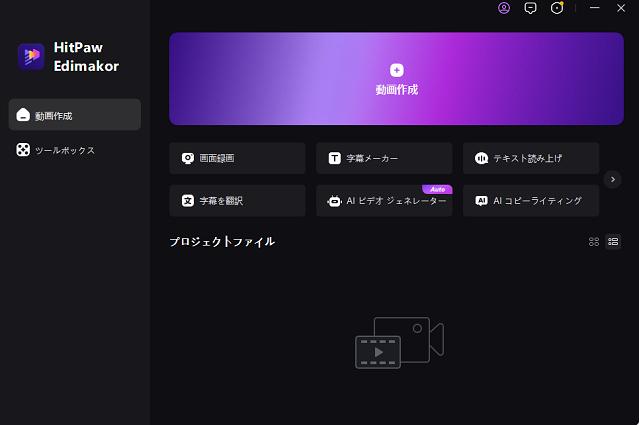




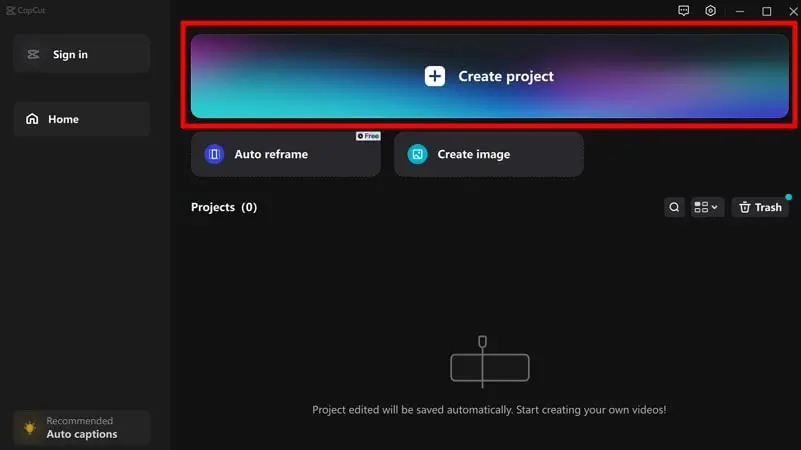
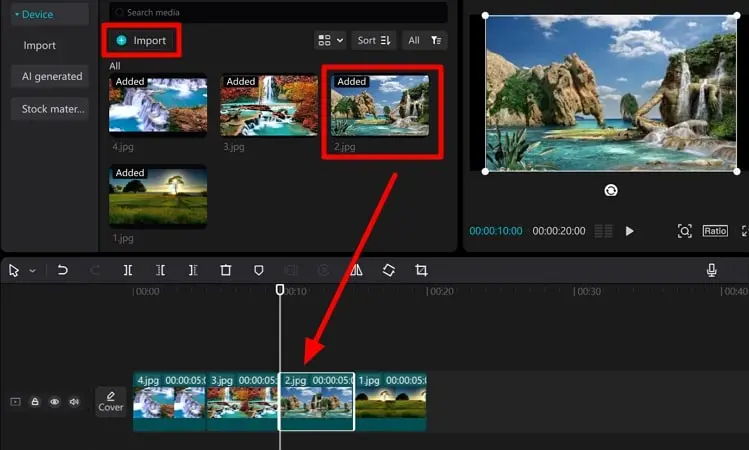
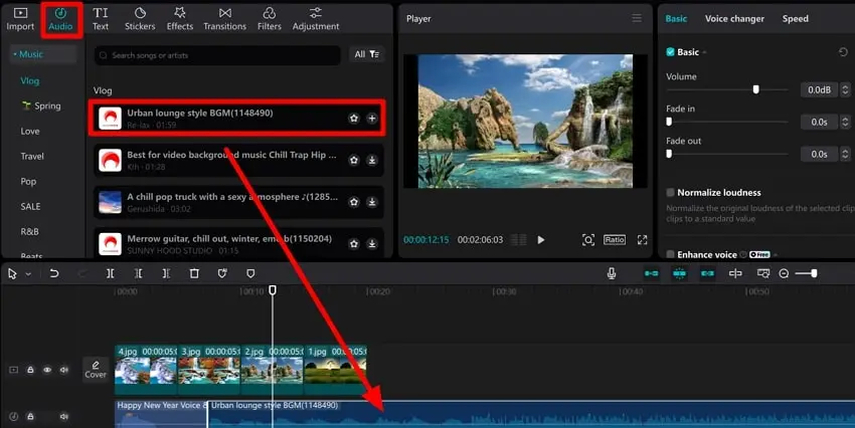
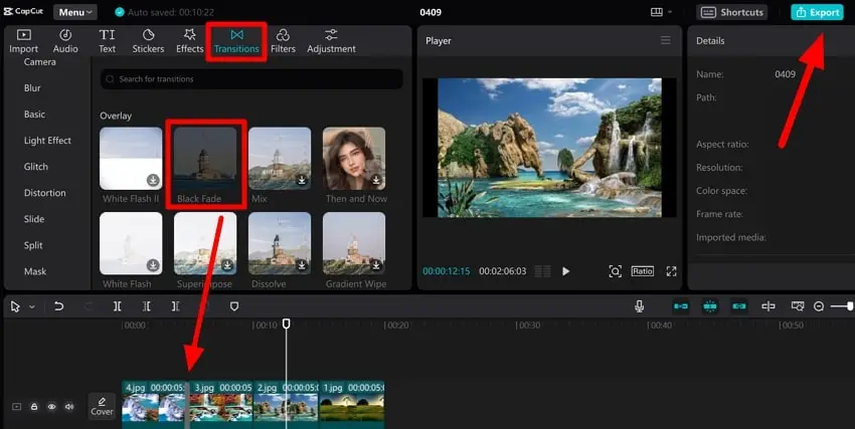
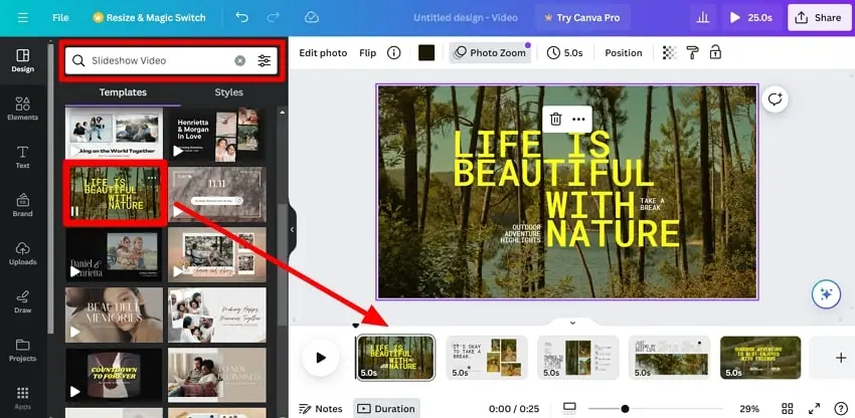
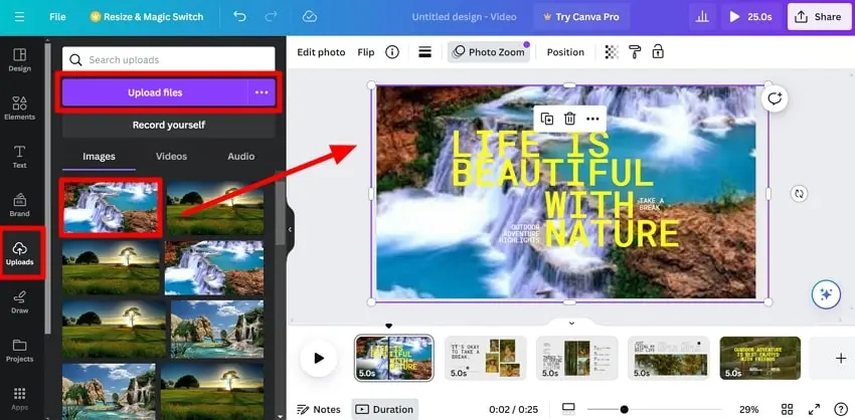
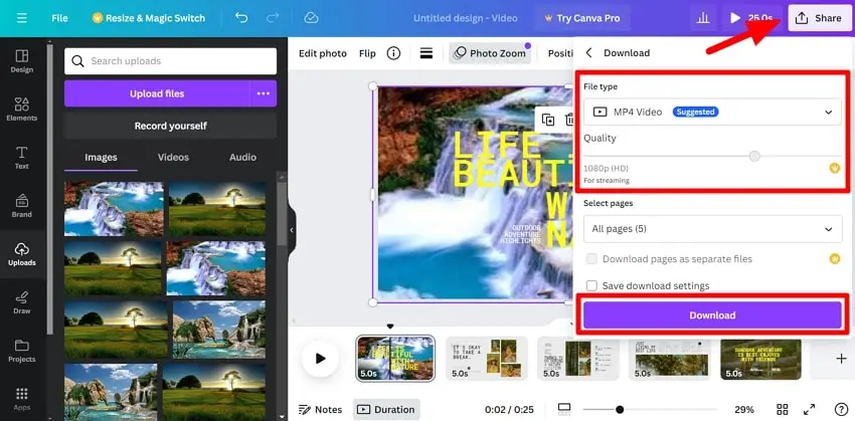






松井祐介
編集長
Yuraq Wambliは、Edimakorの編集長であり、動画編集の技術と芸術に情熱を注いでいます。ビジュアルストーリーテリングに対する強い思いを持ち、Yuraqは専門的なアドバイス、詳細なチュートリアル、そして最新の動画制作トレンドを提供する高品質なコンテンツの作成を監修しています
(この投稿を評価する)